Nacos 部署
1、Nacos Server 部署
1.1 windows 部署
1.1.1、下载
https://nacos.io/zh-cn/docs/quick-start.html
去这里下载
1.1.2、解压
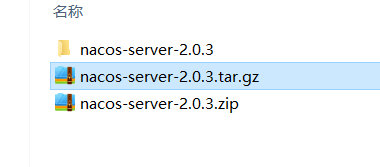
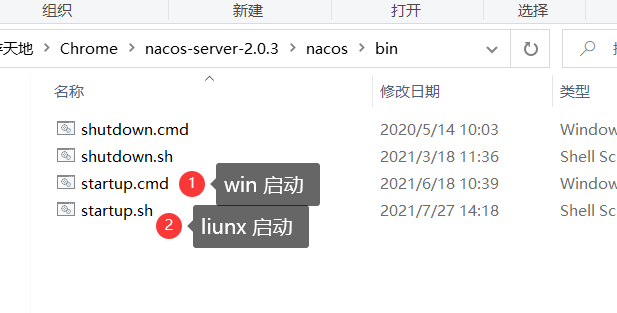
1.1.3 单机部署
这个玩意默认是集群的模式,可以通过配置来修改
cluster
standalone
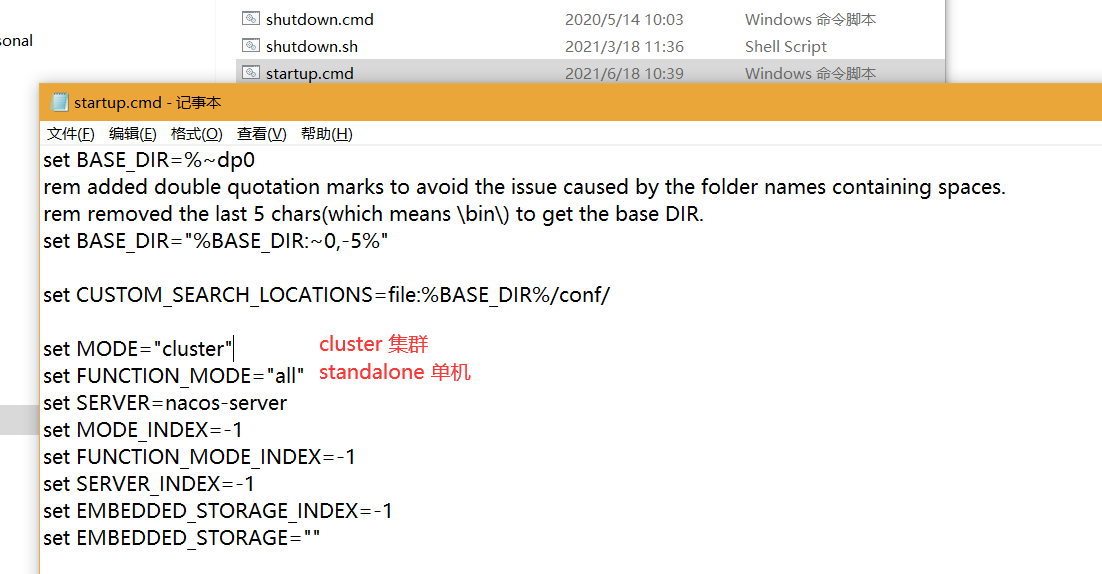
这个是配置文件,相关的配置都可以在这里配置,具体的可以看官网文档,若是没有配置数据源的话会默认保存在内存里面,要做持久化的化,需要配置数据源。
单机的情况下,用内存就可以了,如果是集群的话,就配置数据源

环境默认JDK 1.8 以上才能够运行,不然会闪退
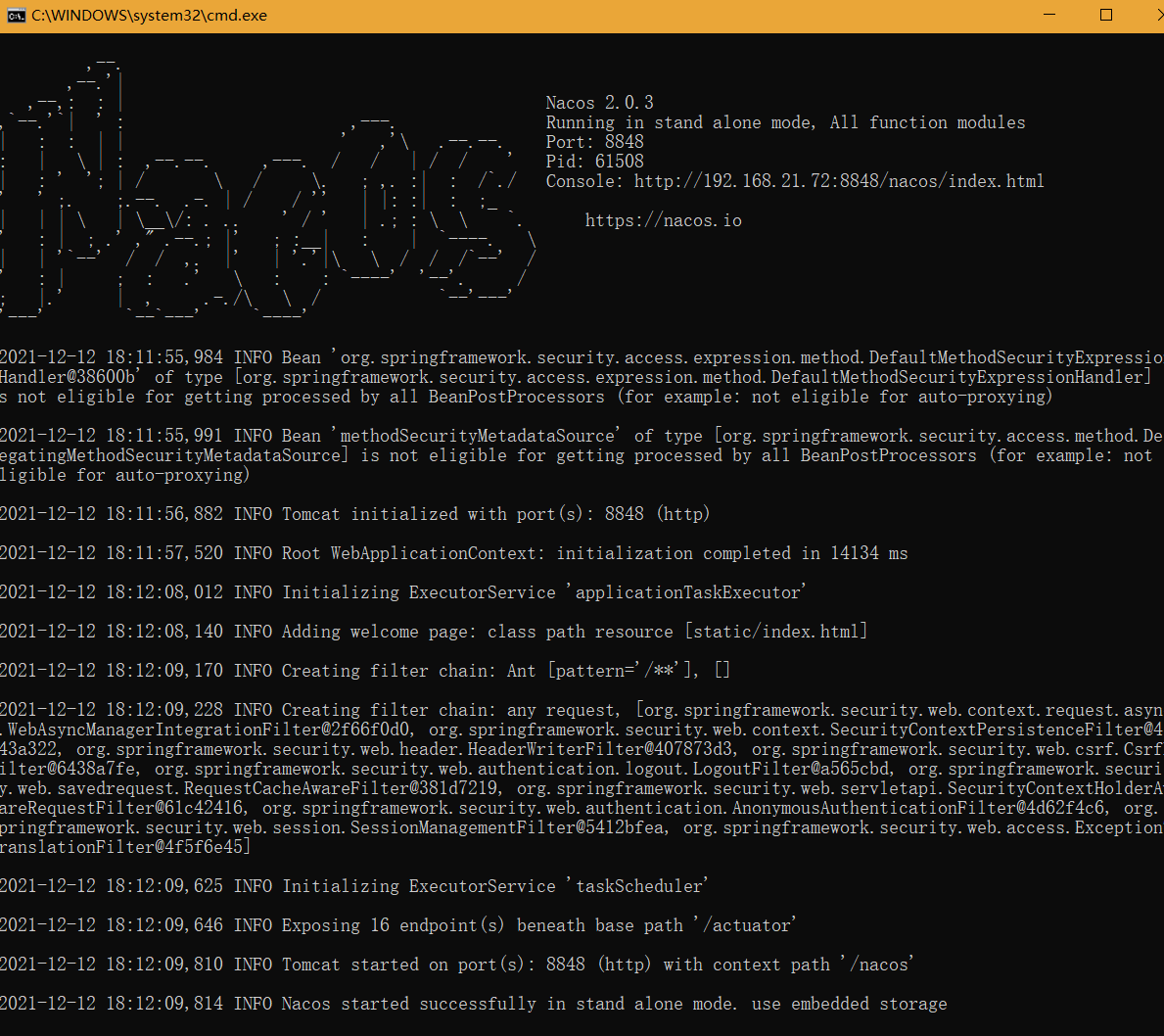
启动成功
管理界面登录地址
http://IP:8848/nacos/index.html
用户名:nacos
密码:nacos
在使用spingcloud的微服务的时候,要记住不能使用下划线,用横线去代替。
1.1.4 配置数据库
1、数据库初始化
在数据库中执行config/nacos-mysql.sql 文件中的SQL,建表以及初始数据
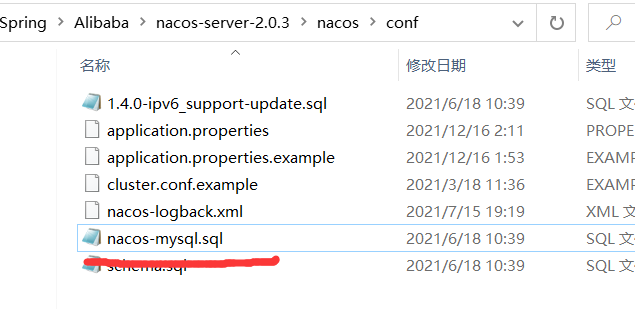
在文件中配置数据库,别弄错了
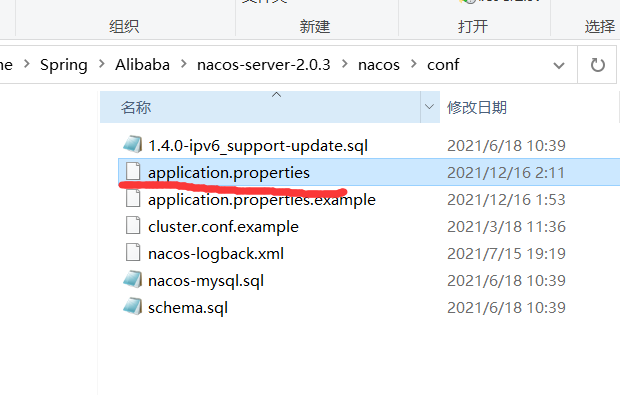
spring.datasource.platform=mysql
db.num=1
db.url.0=jdbc:mysql://127.0.0.1:3306/nacos_devtest?characterEncoding=utf8&connectTimeout=1000&socketTimeout=3000&autoReconnect=true
db.user=nacos_devtest
db.password=youdontknow
1.2 liunx 部署
1.2.1上传项目
可以用rt上传上去

1.2.2 解压
tar zxvf /opt/nacos-server-2.0.3.tar.gz -C /usr/local

1.2.3 修改启动文件
vim /usr/local/nacos/bin/startup.sh
#在保存之后将这个文件设为可执行文件
chmod +x startup.sh

自己玩玩的话,需要在这里修改内存,不然会报内存不足的错误
1.2.4 修改配置文件
vim /usr/local/nacos/conf/application.properties

1.2.5 启动
./usr/local/nacos/bin/startup.sh


2、Nacos Client 部署
2.1 引入依赖
<dependency>
<groupId>com.alibaba.cloud</groupId>
<artifactId>spring-cloud-starter-alibaba-nacos-discovery</artifactId>
</dependency>
2.2 配置yaml
编码方式为GBK时,配这玩意之后不要有注释,不然会报错
#server:
# port: 8012
#
## 实例名称,在nacos 中的服务名
#spring:
# application:
# name: order-server
# cloud:
# nacos:
## nacos 服务地址,一般是本地8848端口
# server-addr: 127.0.0.1:8848
# discovery:
## 登录的用户名
# username: nacos
## 登录的密码
# password: nacos
## 服务所在的命名空间,可以用来区分开发环境与生产环境,默认为public
# namespace: public
server:
port: 8012
spring:
application:
name: order-server
cloud:
nacos:
server-addr: 127.0.0.1:8848
discovery:
username: nacos
password: nacos
namespace: public
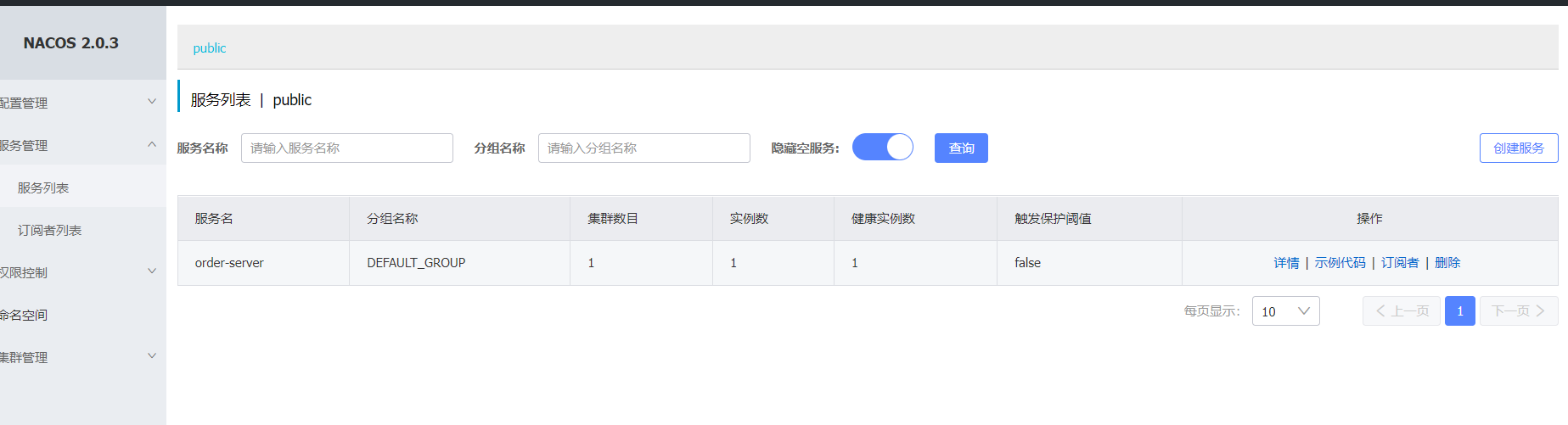






















 1826
1826











 被折叠的 条评论
为什么被折叠?
被折叠的 条评论
为什么被折叠?








